剪映如何去掉视频中的他人的抖音号(剪映如何去掉别人视频上的抖音号)
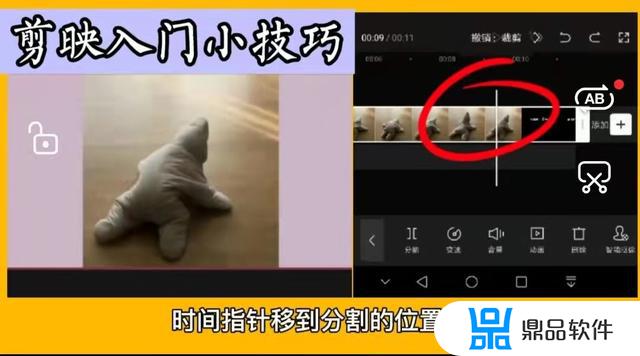
这个视频给大家分享几个,在编辑视频过程当中的几个小技巧。
第一,如何快速分割和删除不想要的视频片段?
我们先来看看这个视频。这个视频前面这一部分,和后面这个结尾,我不想要,怎样处理呢?
我就把时间指针,移到前面,要去掉的这一部分这里。
有两种方法,可以把不想要的给去除掉。
第一种方法。我们先点亮视频轨道。按住前面这个白色方框。往里面缩进来。这样就可以了。
第二种方法。我们也可以把时间指针,移到要删除的这部分这里。然后点亮视频轨道,点击分割。再点亮要删除的部分,点击删除,就删除掉了。
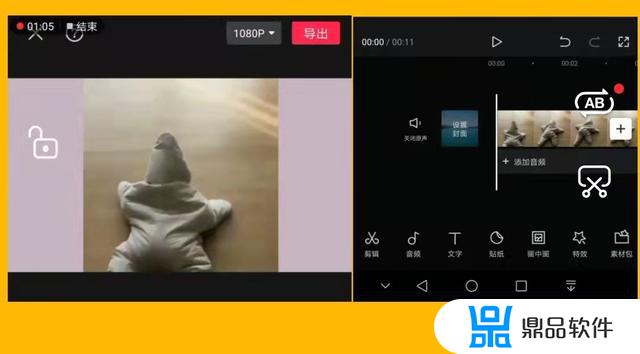
结尾处也是同样的方法。
我们把时间指针。移到要分割的位置。点亮视频轨道,按住视频结尾处的这个白色方框,往前面推动就可以了。
第二种方法呢。时间指针移到分割的位置后,点击分割,再点击删除,那么,你不想要的这一部分,就被删除掉了。
在视频的中间,如果有不想要的。
那么怎样处理呢?时间指针移到你不想要的这个位置。
也有两种方法。
我们先点亮视频轨道。点击分割。
如果是后面这部分要删除,那时间指针就移到后面这部分合适的位置。再按住前面这个白色框,往后面推动。好,这也就把你不想要的那一部分给他删除掉了。
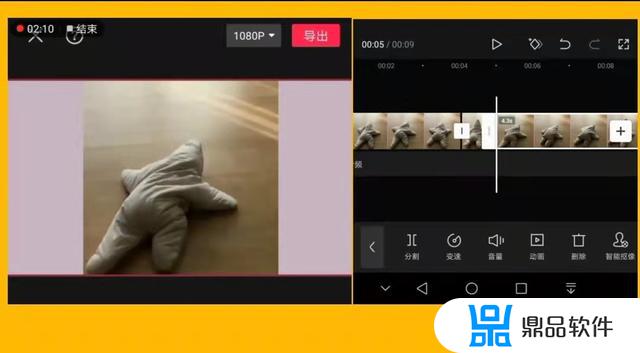
第二种方法,时间指针移到你要删除的这个位置。点击分割。然后再把时间指针移到要删除的这一部分上面。
在点亮这一部分。点击删除就可以了。
点击分割后,如果是前面这一部分,有要删除的内容。
那么我们再点亮前面这一部分。然后。把时间指针移到你要删除的位置。
按住白色框往前面推动。
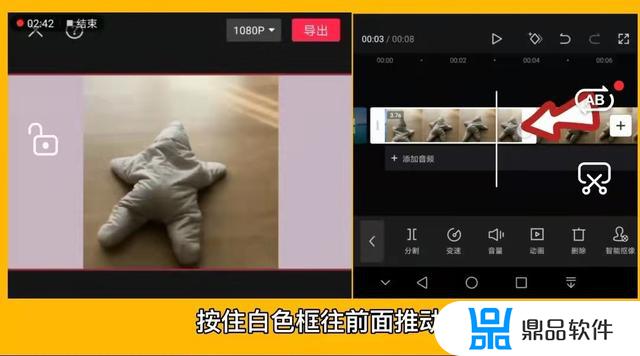
还有一个办法就是。把时间指针移到你要删除的位置后,再点击分割。点击删除就可以了。但是有时候会出现这样的状况。
比方说,我要删除的这个片段很短很短。
现在我点亮后面这一部分。点击分割。现在我要删除的这一部分很短,我点亮中间这一部分的时候,往往都会点到转场里边去了。
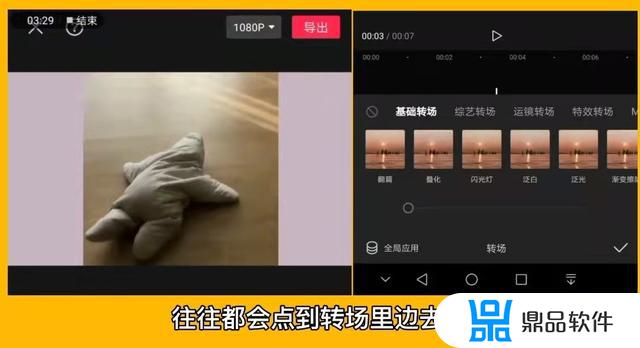
因为会点到这个白色的方框。我再点一次。还是点到了转场里边去了,那怎么办呢?
第一种方法,我们把时间线拉宽。这样,中间这一部分的长度就变长了。我们就可以很轻松的点到中间这一部分,再点击删除。
第二种方法呢,分割之后,我们把时间指针移到这一小段的上面,然后,点击这个剪辑。
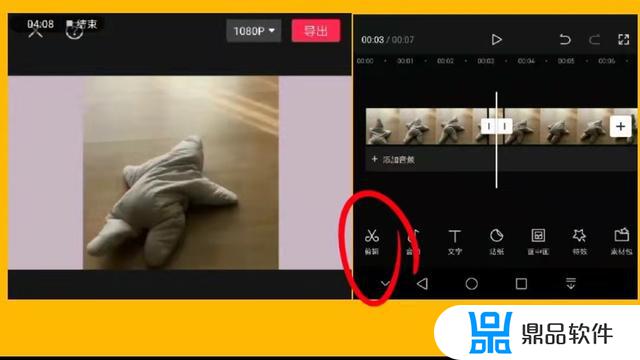
那中间这一部分就被点亮了,然后,再点击删除就可以了。
第二个小技巧是,如何快速找到你想要的工具?
大家可以看到,在下方工具栏这一航。
以剪辑开头的这一航工具栏叫做一级工具栏。
你要对文字方面的操作,你首先要点开文字。
如果你是要对,你添加上来的画中画进行编辑,那么你就先点开这个画中画。
为了演示方便,我先随意添加几个画中画。画中画添加好之后。
比方说,我要对画中画中的某一张图片,进行智能抠像,那你在一级工具栏中是找不到智能抠像的。
只有当你进入到了画中画,再点亮这张图片时。你才可以在工具栏中找到智能抠像。
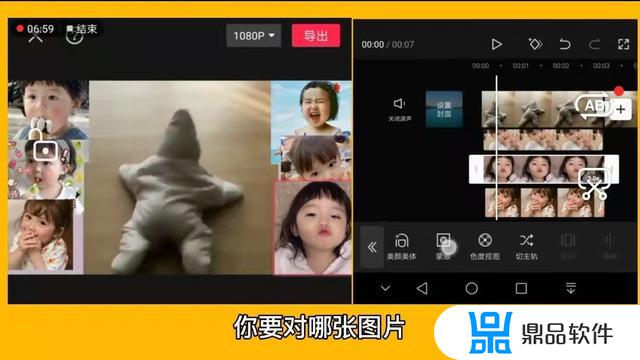
总结一下,你要对哪张图片。视频,或贴纸进行操作,你就要先点亮这个编辑轨道,才可以找到相关的编辑工具。
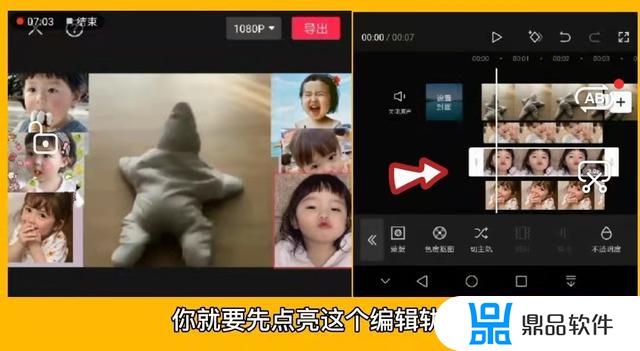
好,空白处点一下,点击返回。
如果我要对文字进行编辑,我就先要点亮文字。
进入到这个页面之后,你也是看不到相关的编辑工具的。只有在,点亮文字编辑轨道的状况下,你才能够在下面找到相关的编辑工具。
第三个小技巧。我们有时候在编辑视频过程中,经常需要向上或者是向下滑动屏幕,但是。有时候,你是划不动屏幕的?
有两种方法来解决:
第一,在空白处点一下。你再去上下滑动的时候,就能够划得动了。
这是因为,当有编辑轨道被点亮的时候,你是上下划不动的。
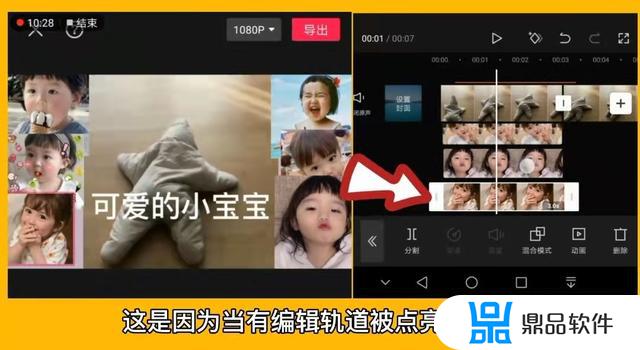
第二种方法,我们点击这个返回键。这个时候又可以上下滑动了。
好了,今天就给大家分享了,在编辑视频过程当中的三个小技巧。
如果您喜欢小花视频的话,记得长按点赞。一个强烈推荐是对小花最大的鼓励和支持,感谢您的观看,我们下期再见。
(具体操作请看2022年3月6号发的视频)
学习剪辑视频。在头条或西瓜发布大于一分钟的16:9的横屏视频,只要有播放量,你就会有收益。现在开始学还不晚。
(原创)
以上便是小编为大家带来的剪映如何去掉视频中的他人的抖音号,希望对大家有所帮助,更多内容请继续关注鼎品软件。















































